最新Windows 11正式版发布了,许多有Mac的朋友问,Parallels Desktop 17能不能安装Windows11呢?可以告诉你,非常的简单。
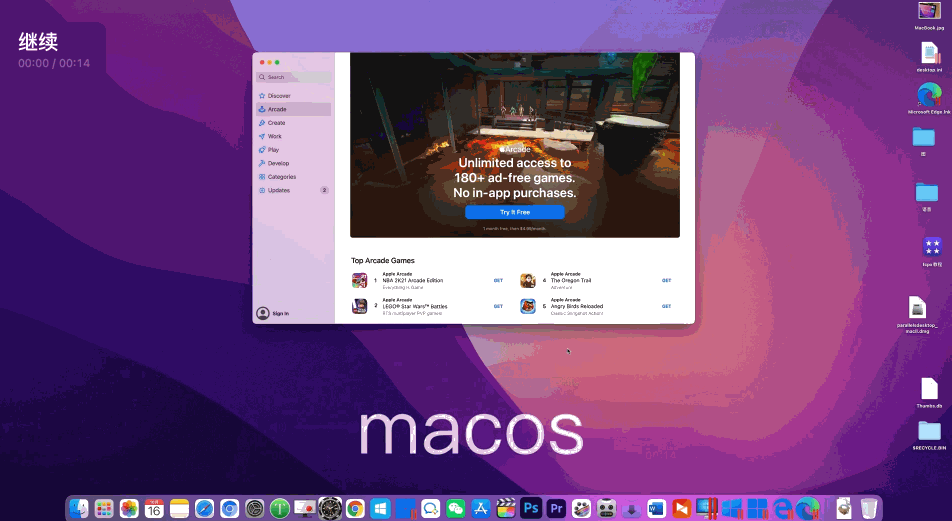
如图,安装Windows 11出现问题,如图:
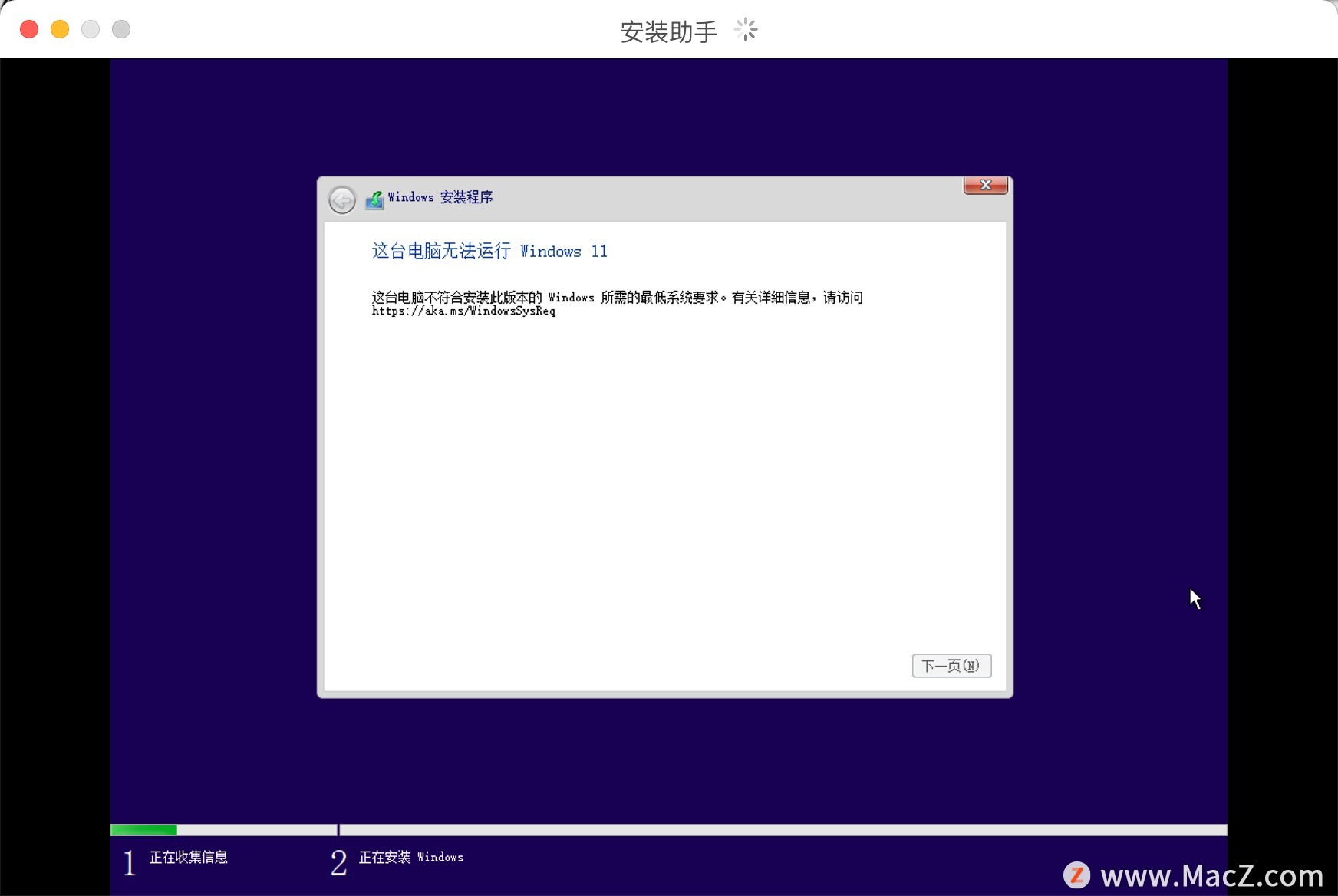
这里先事先说明一下:安装win11必须是预览版的,正式版的win11目前还不可以哦。
具体操作如下:
1、下载虚拟机(M1和Intel都可以用):Parallels Desktop 17 for Mac(pd虚拟机)
2、下载Windows镜像:
M1电脑ARM版的Windows10 和Windows 11镜像
百度网盘:https://pan.baidu.com/s/1HcywoTnALMZEvdnI7IXCEw 提取码: t7tg
网站会员高速下载链接:ARM版Win10系统/win11系统
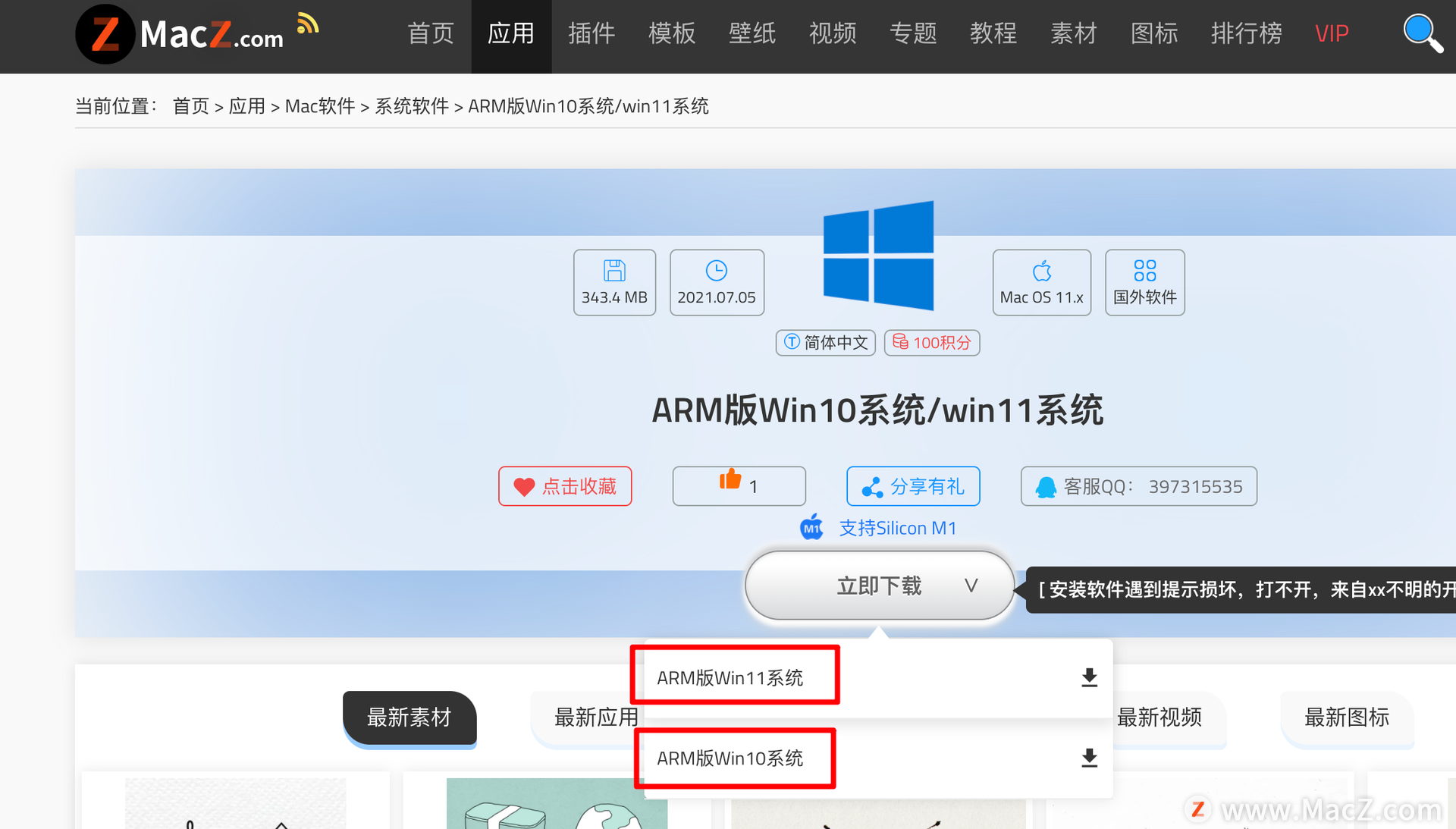
Intel 版本Mac电脑的Windows10和Windows11镜像(复制链接到迅雷下载,非常快)
Win10:
ed2k://|file|cn_windows_10_business_editions_version_1903_updated_nov_2019_x64_dvd_59670fa0.iso|5299363840|09A8B4CA5A06F4A69F580BB92E72C365|/
Win11:
ed2k://|file|Windows11_InsiderPreview_Client_x64_zh-cn_22454.iso|4903213056|A4FD6D7058261FCB31D076BA727FAF77|/
使用pd虚拟机遇到的问题不会解决的,网盘有小编的联系方式,大家一起探讨解决。
安装Windows 11具体教程
在应用程序打开虚拟机,

点新建,如果本身安装了Windows10,点加号,继续添加一个
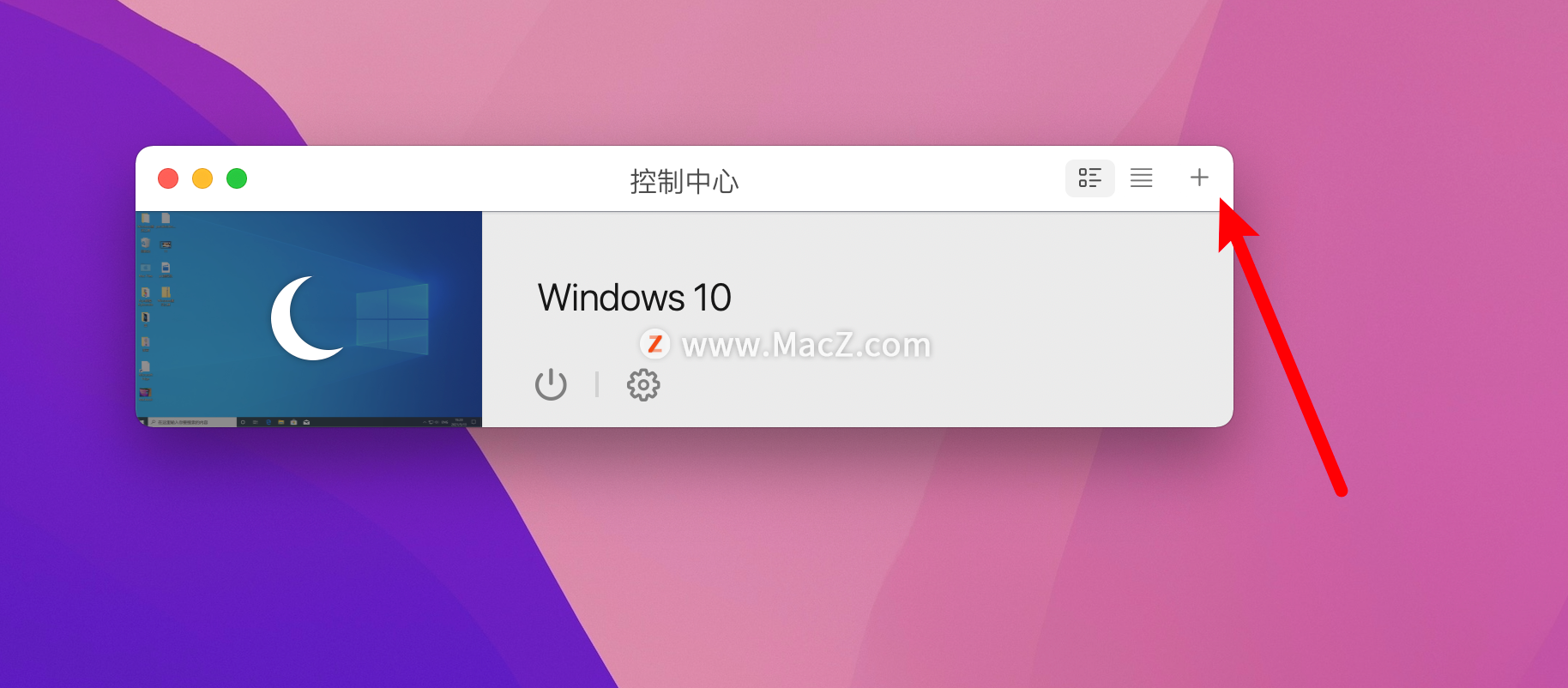
点新建Windows,继续
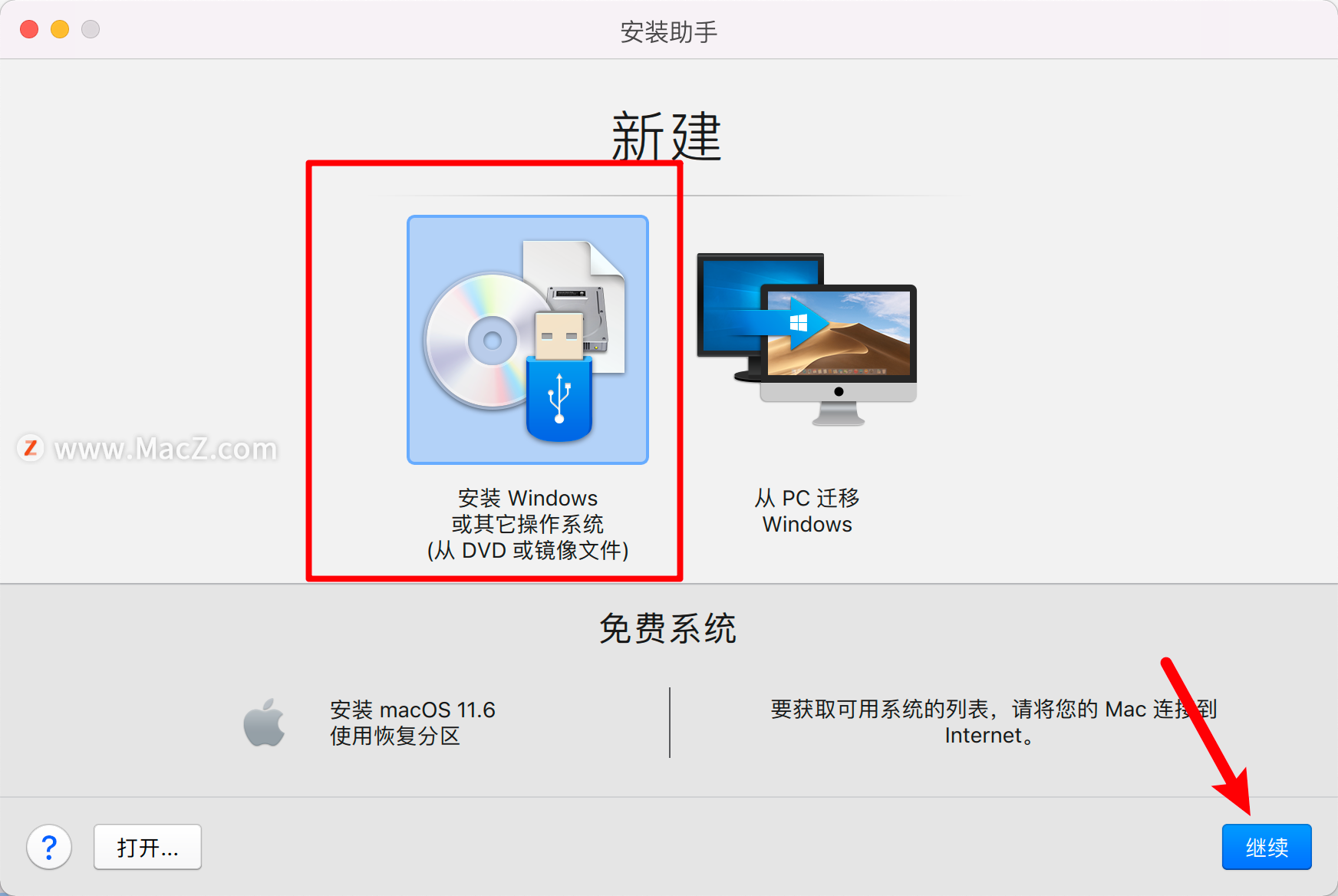
选择我们下载好的镜像,点继续
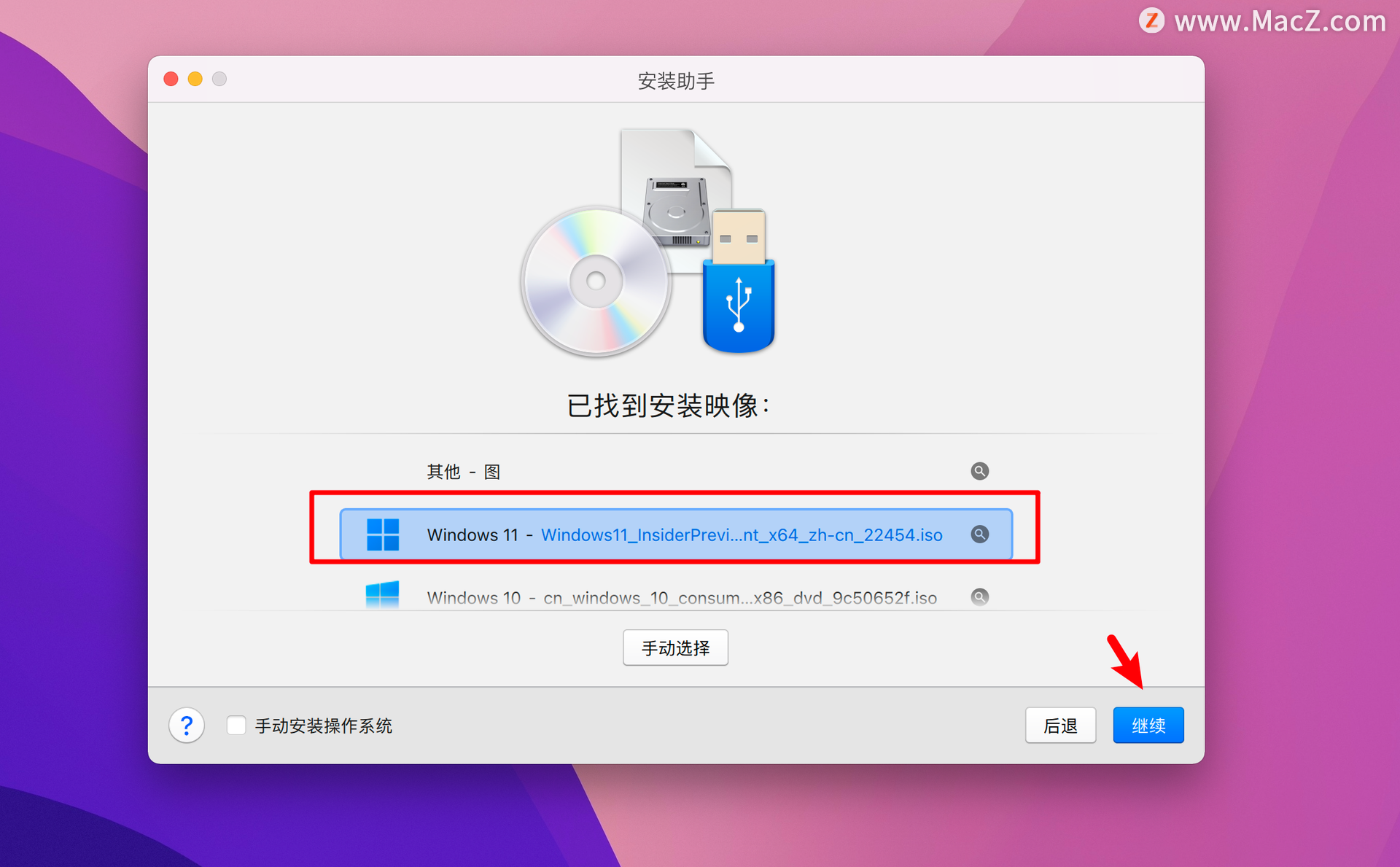
去掉勾选输入Windows 许可证,点继续
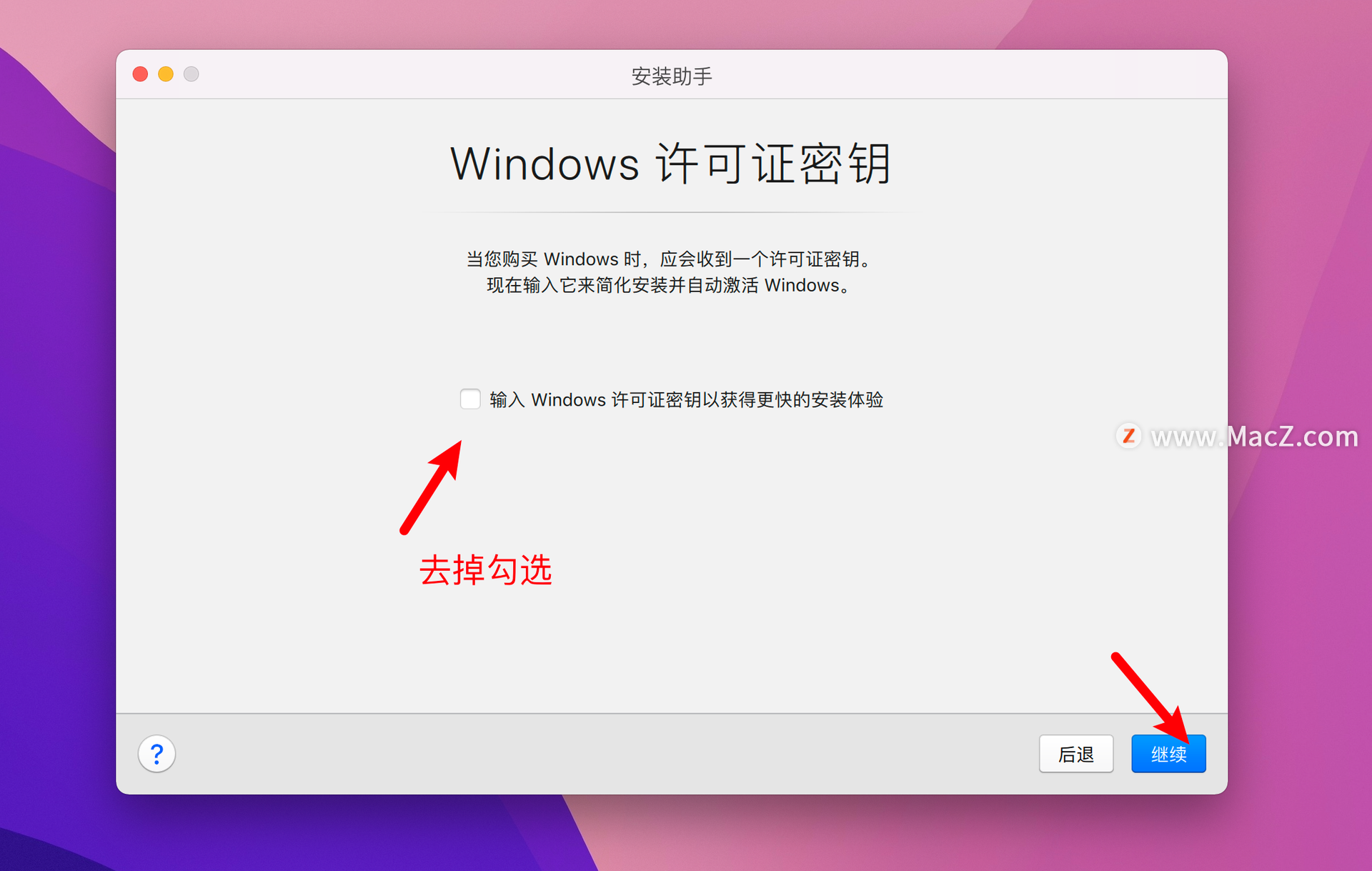
选择专业版,选完成
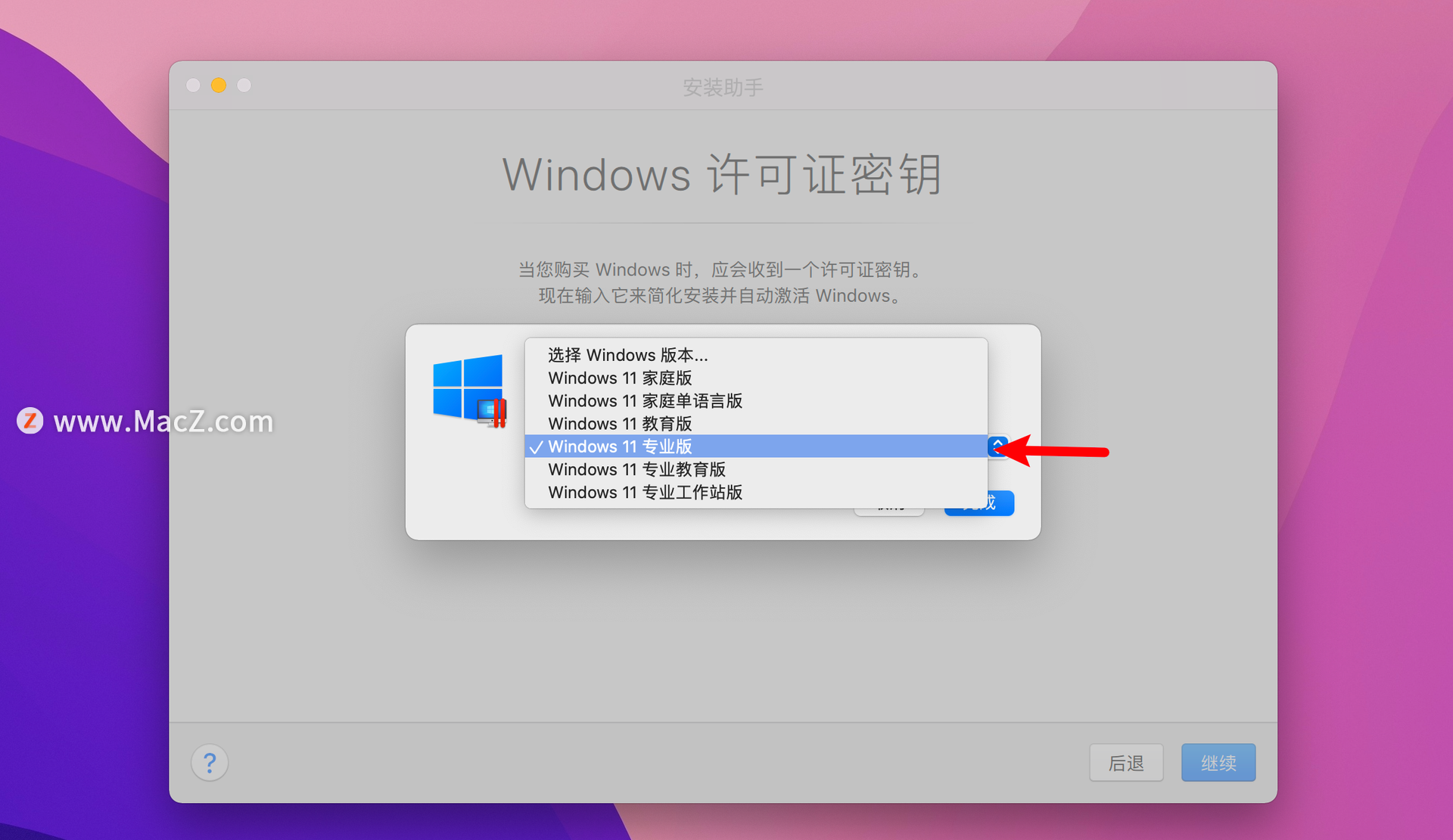
点继续
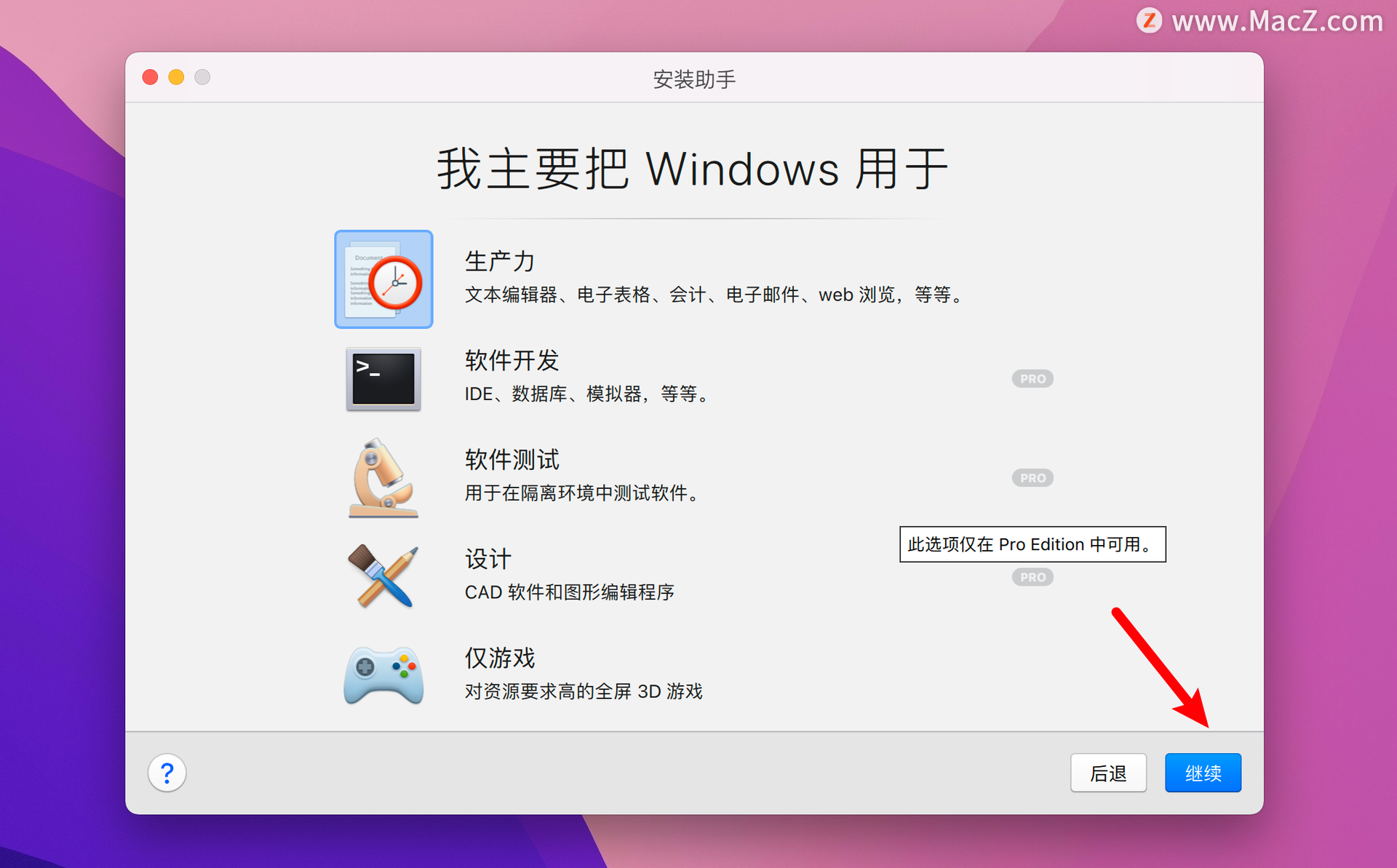
系统的名字,不要修改,点创建
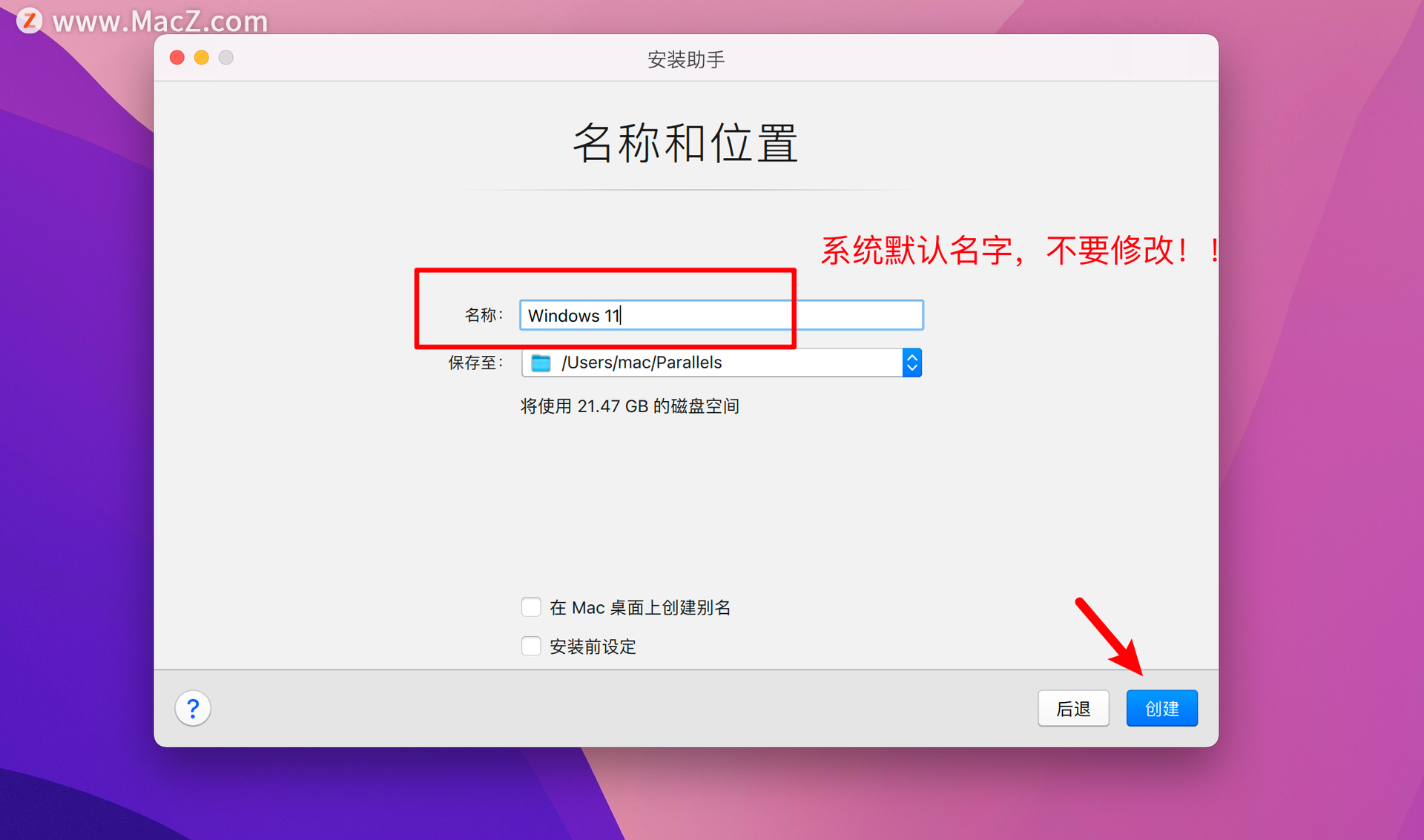
安装中,喝杯茶等一会就行了。
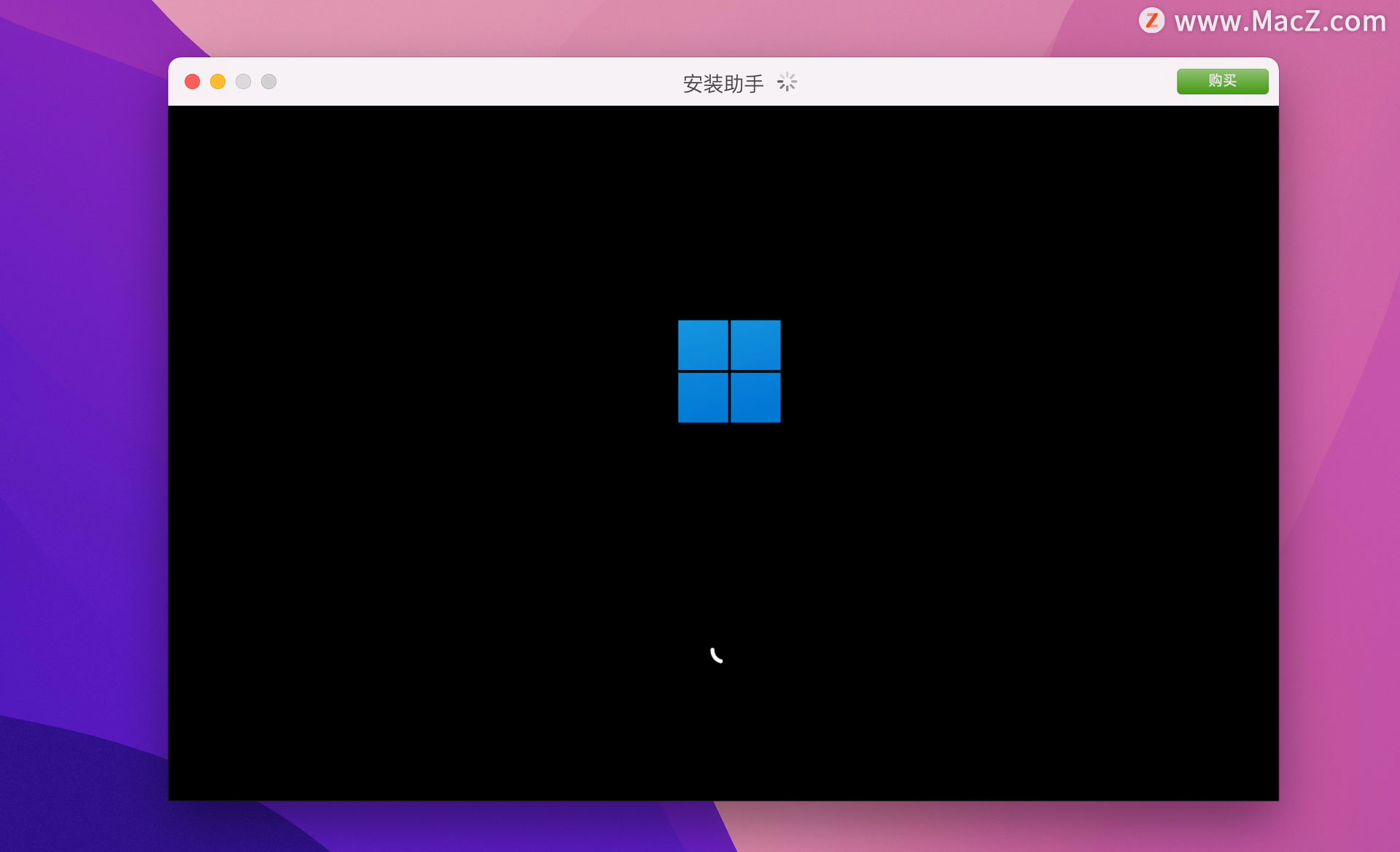
如果安装过程,弹出,试用结束,你点击关闭弹窗即可。
安装完成
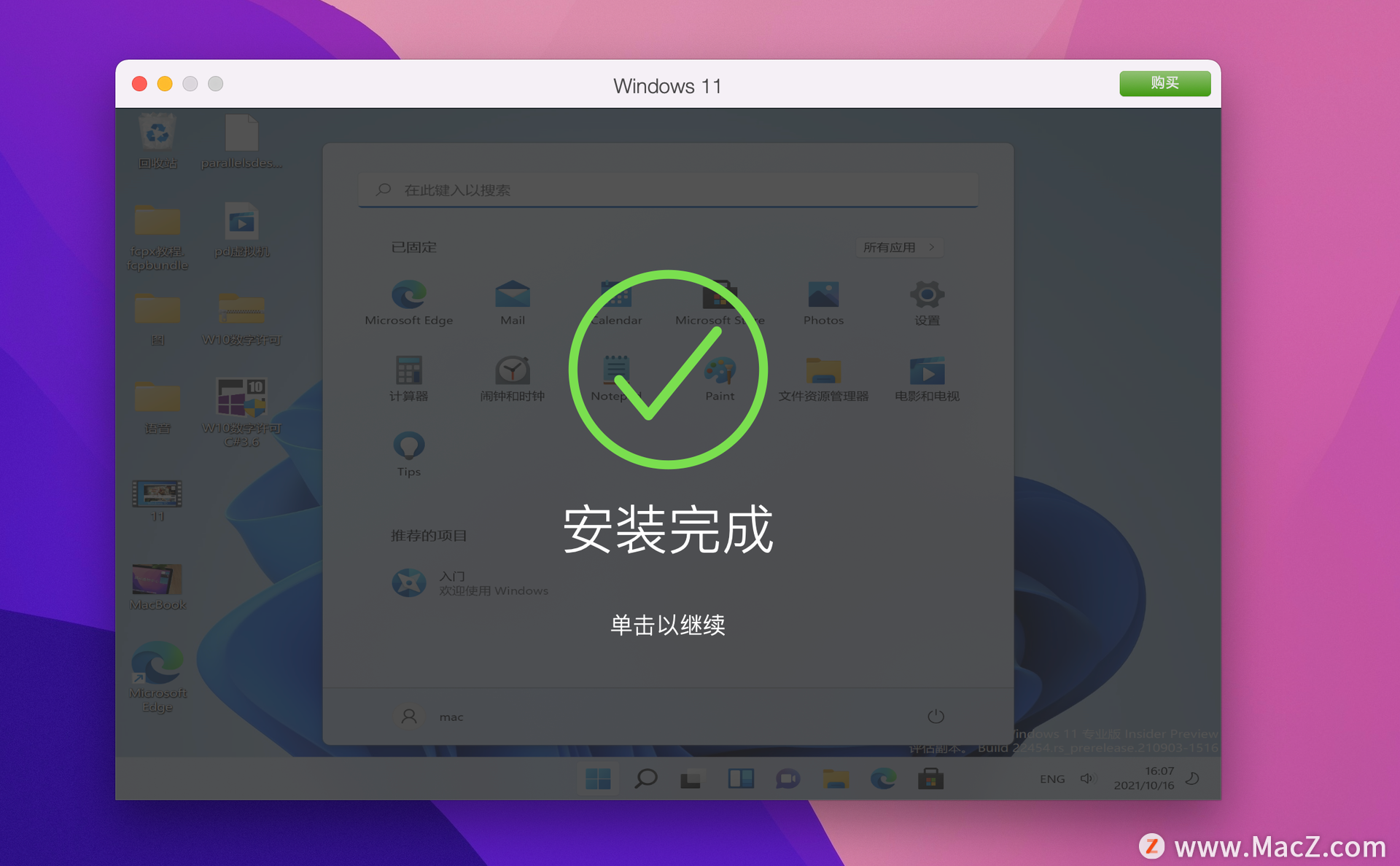
这时候,屏幕弹窗单击继续,我们点进去,如果出现下面的弹窗,试用结束,我们关闭它。
Mac新手使用技巧——触控栏
新版本的mac,有的机型配置了一个触控栏,很多朋友不知道这个触控栏有什么用。接下来带大家一起来了解一下Mac触控栏的使用技巧和常遇见的一些问题。
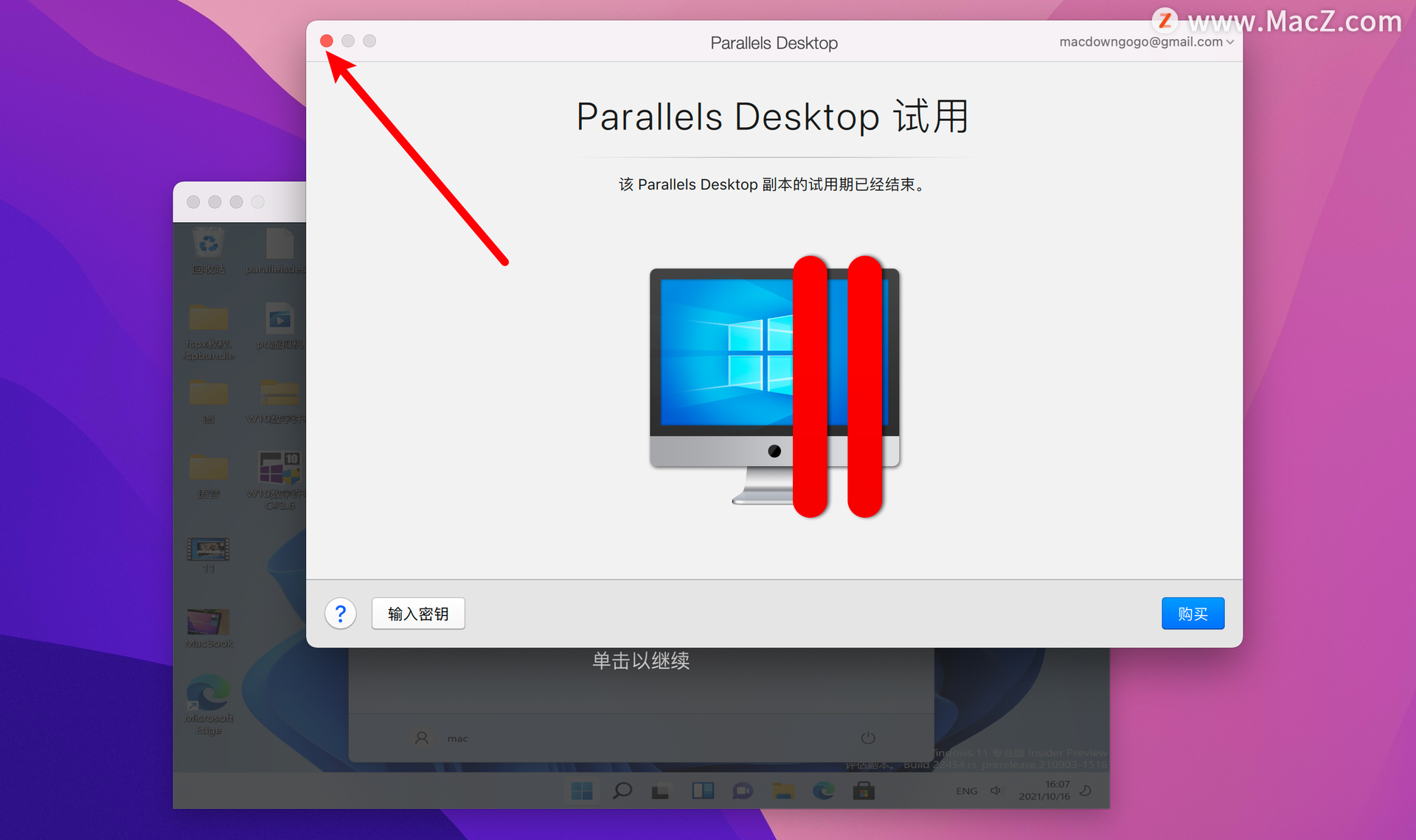
接下来,我们依次右键退出Windows 和pd虚拟机
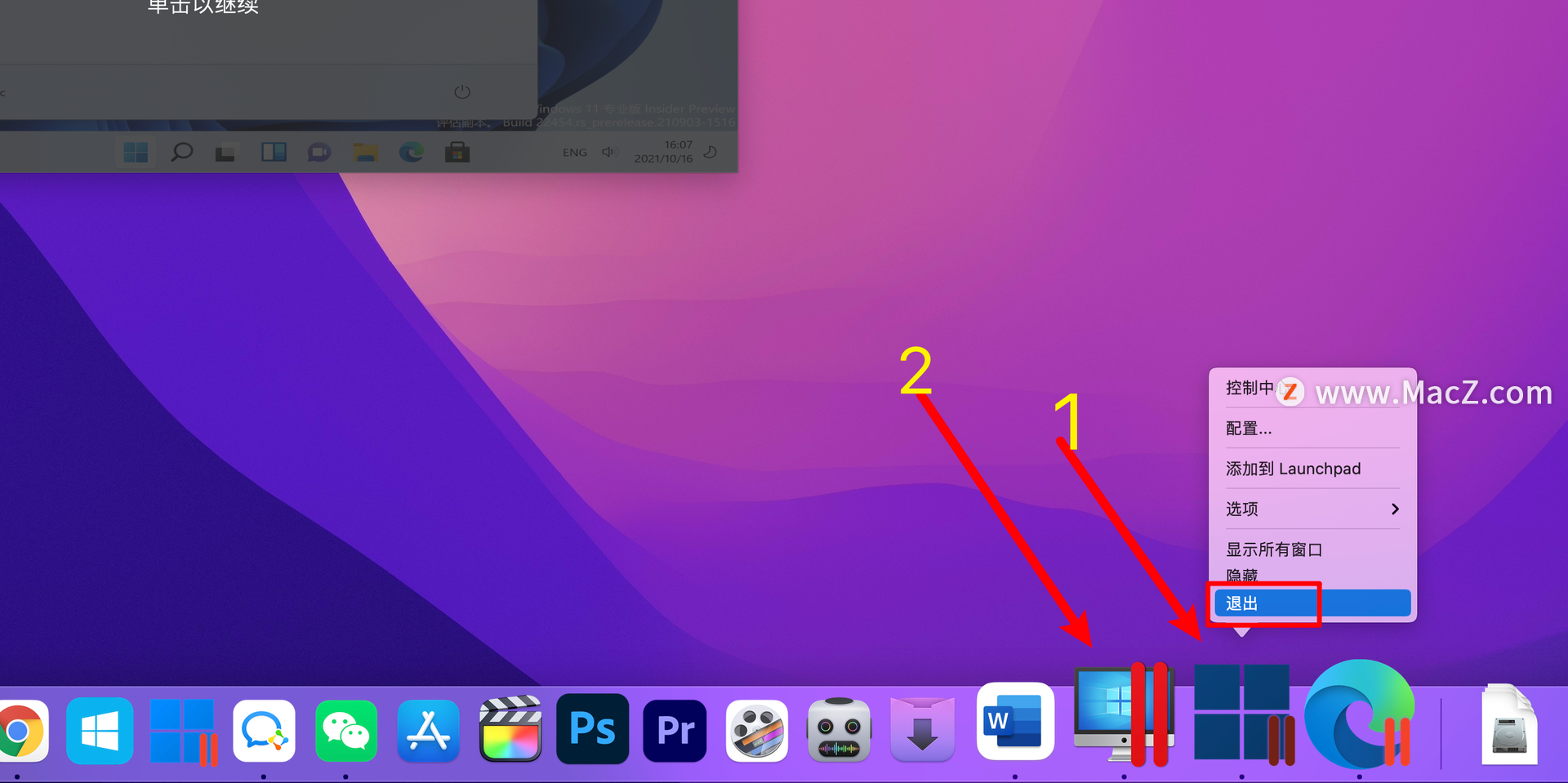
接下去,我们需要把时间改到4月1号,进入Windows 11,点继续试用,再依次右键退出Windows 和pd虚拟机。
最后把时间改回来,用Windows11启动器打开就可以了,具体操作,看下文。
试用结束怎么办?
如果有提示试用结束,或者进不去Windows,把他们都退出,
把时间改到4.月份用虚拟机打开一次,如果安装了Windows10和Windows11都打开进入一次。
退出,时间改回来。。用pd启动打开即可。
如果试用结束,进不去Windows,如图
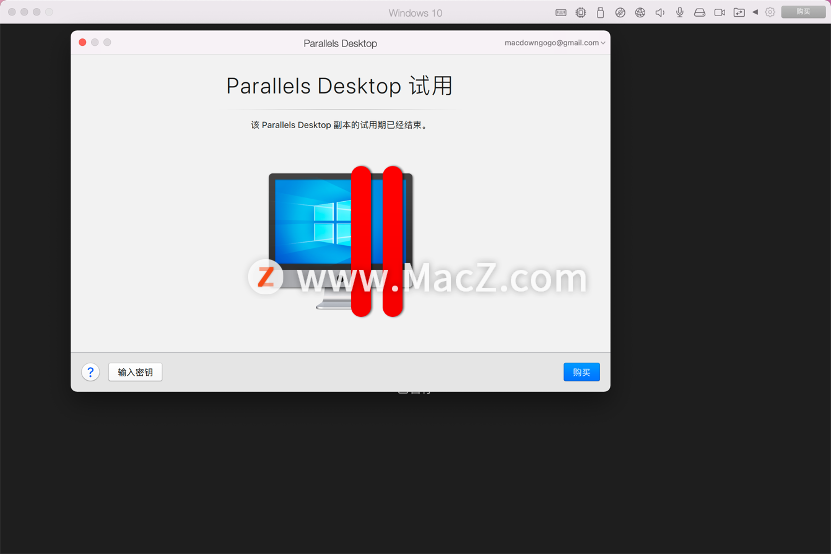
我们把退出他们,右键 依次退出Windows,虚拟机
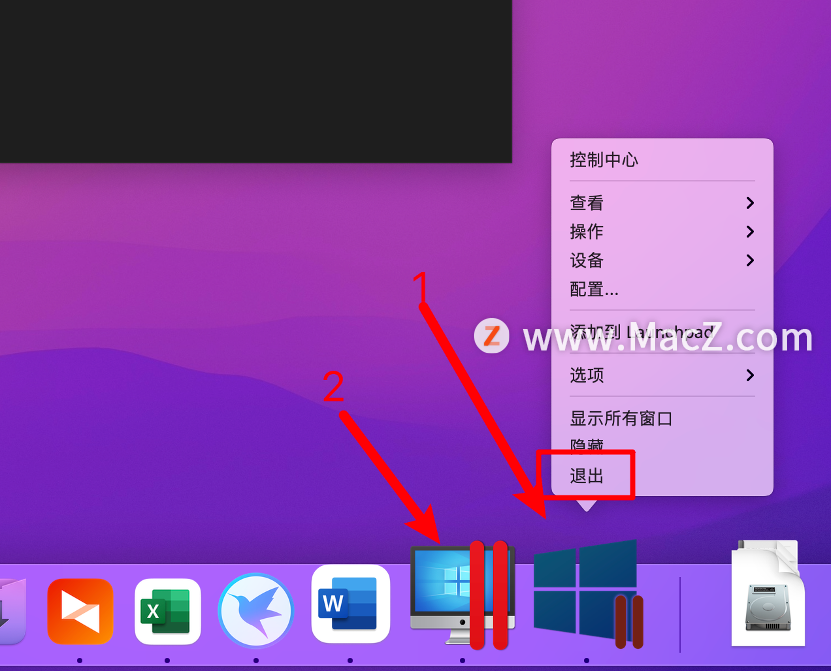
我们打开系统偏好设置——时间与日期

开锁,去掉勾选自动勾选
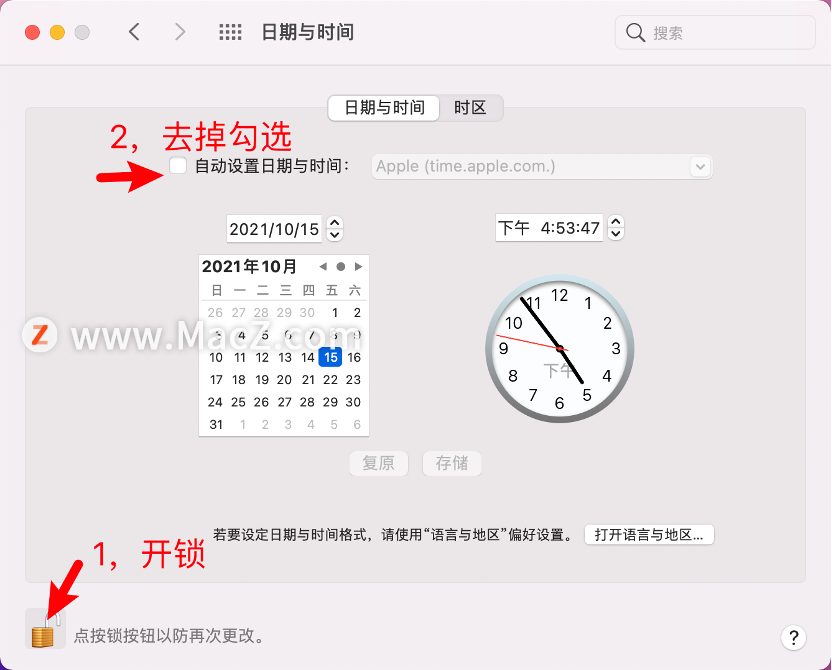
时间改到4月份任意一天,确定
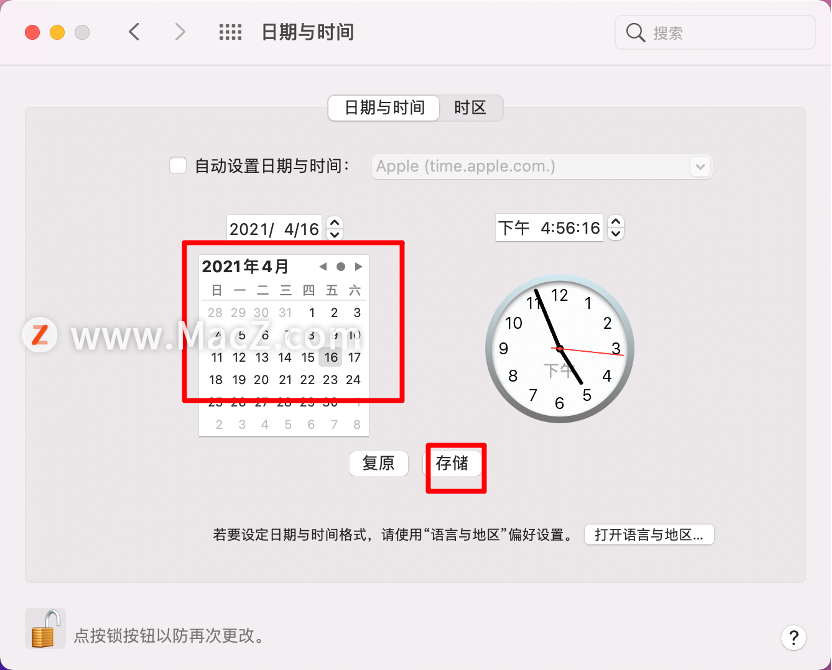
应用程序打开Parallels Desktop 17虚拟机
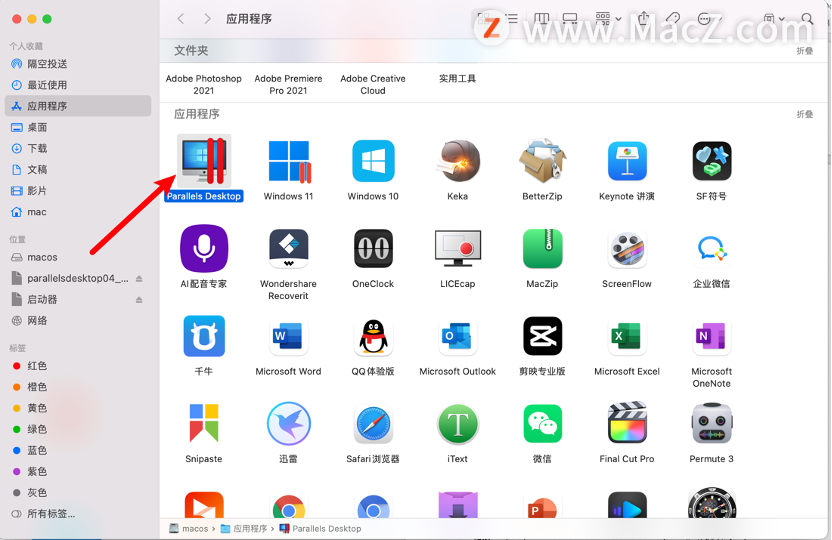
打开虚拟机,点继续试用。
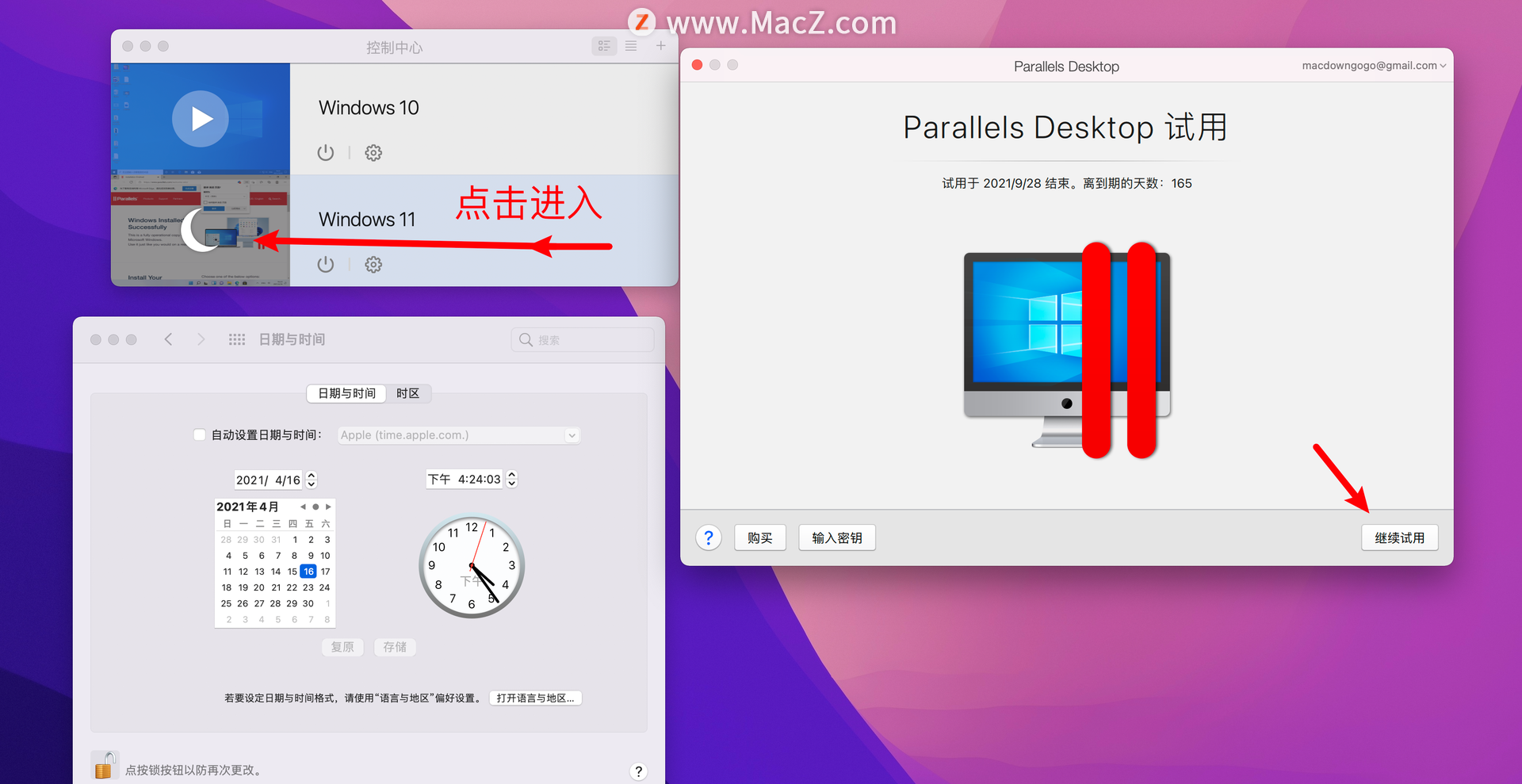
如果你装了Windows10 和Windows 11,两个都打开进入虚拟机一次。进入Windows页面里面去。
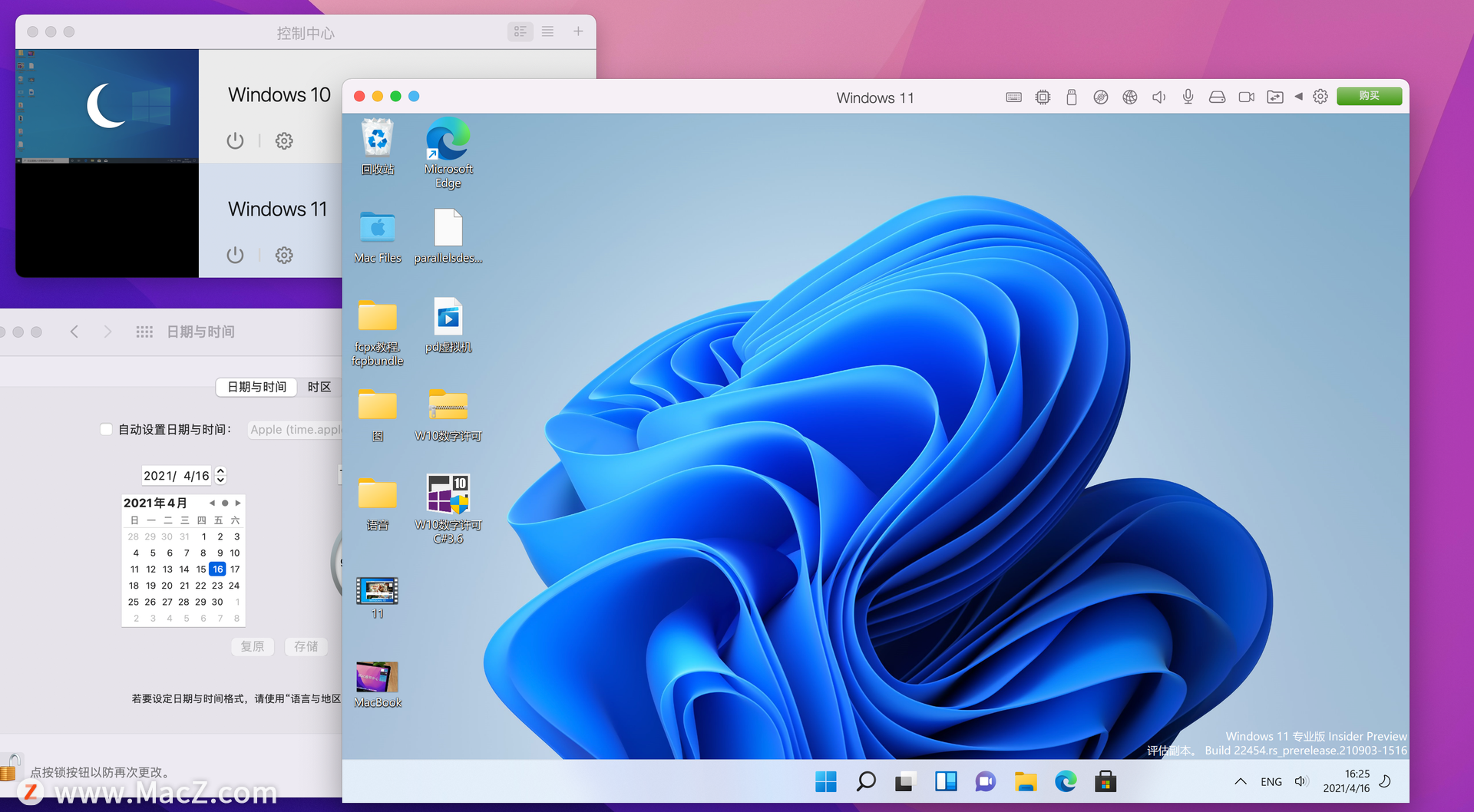
打开Windows进去之后,右下角,右键退出Windows 和pd虚拟机。
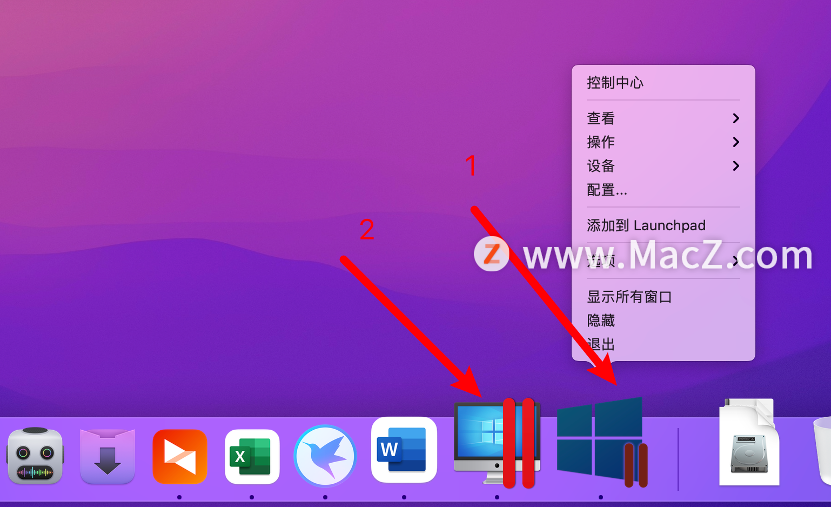
勾选自动时间,再锁上
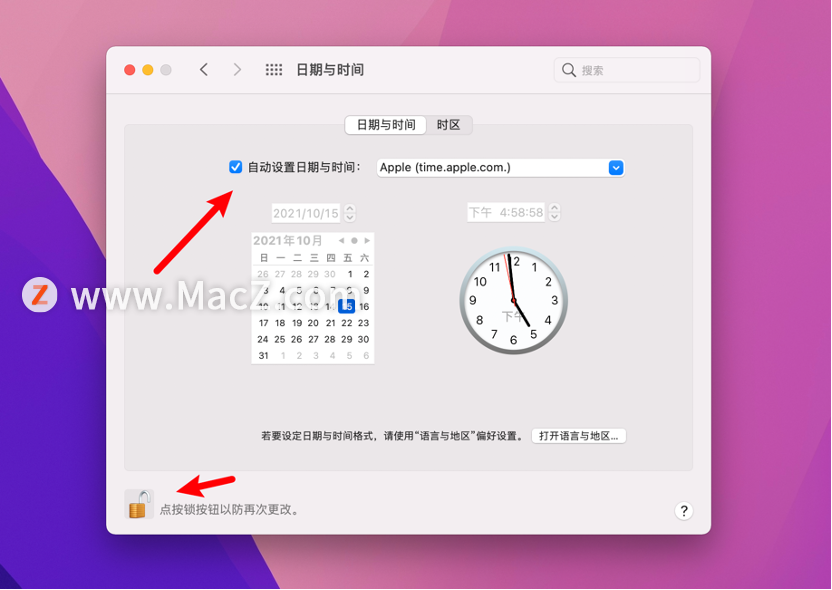
最后,在应用程序,选择启动器打开就行了,用win10 和win11的启动器。
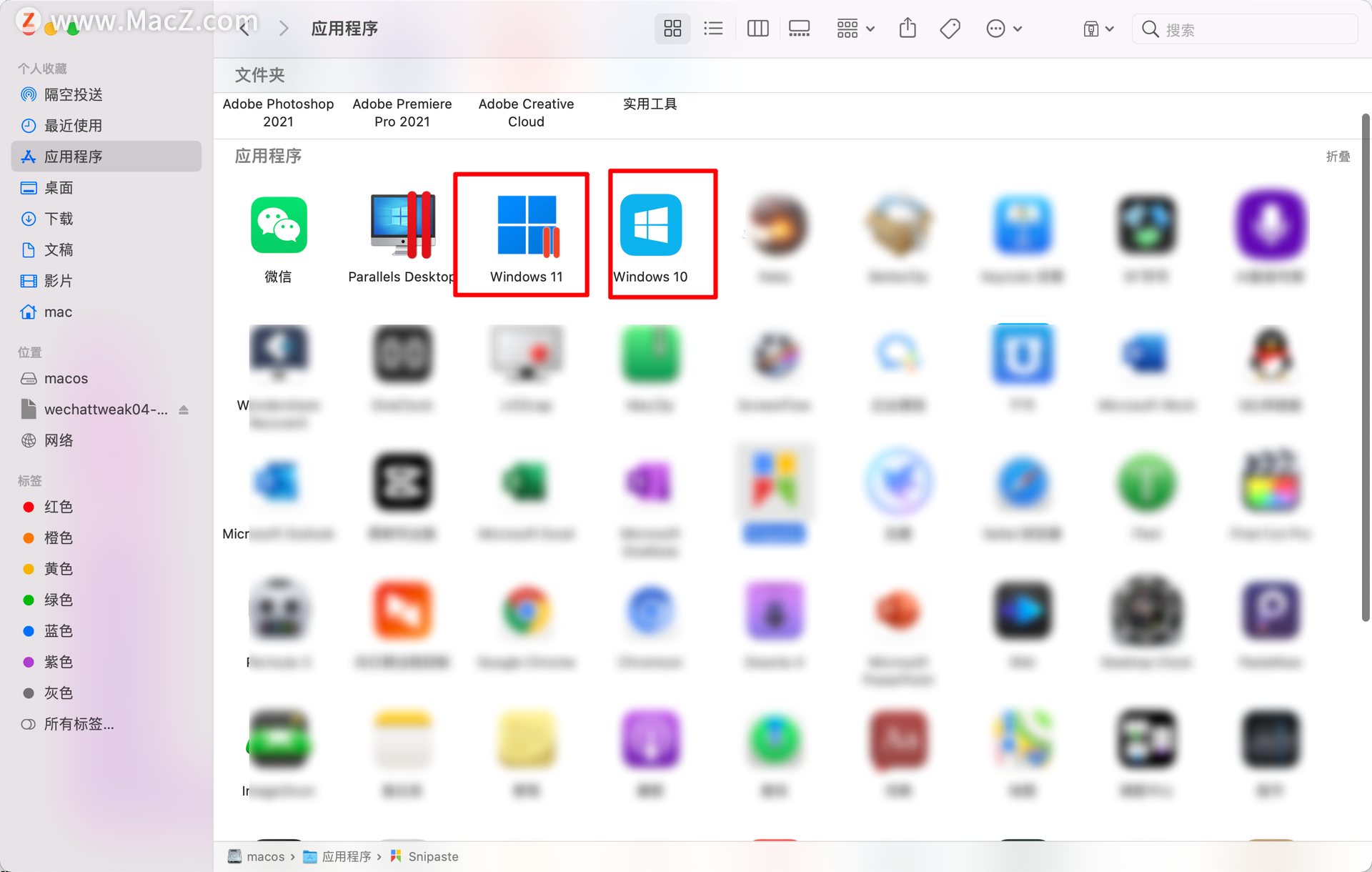
如果以后使用中,不想让它弹出试用结束的弹窗。
告诉你使用方法:用Windows的时候,用启动器打开,,不用的时候,依次退出Windows,虚拟机。下次再用的还用启动器打开。
Windows激活
最后,奉上Windows激活工具,建议用数字许可那版的,小编亲测的。
链接: https://pan.baidu.com/s/1MYI8JUX5lUCHPQLT4n_0tg 提取码: wy7d
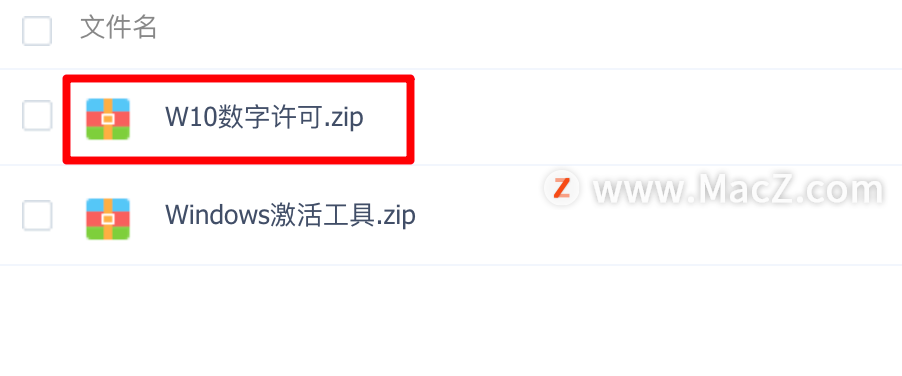
下载到桌面,解压后,点击激活即可
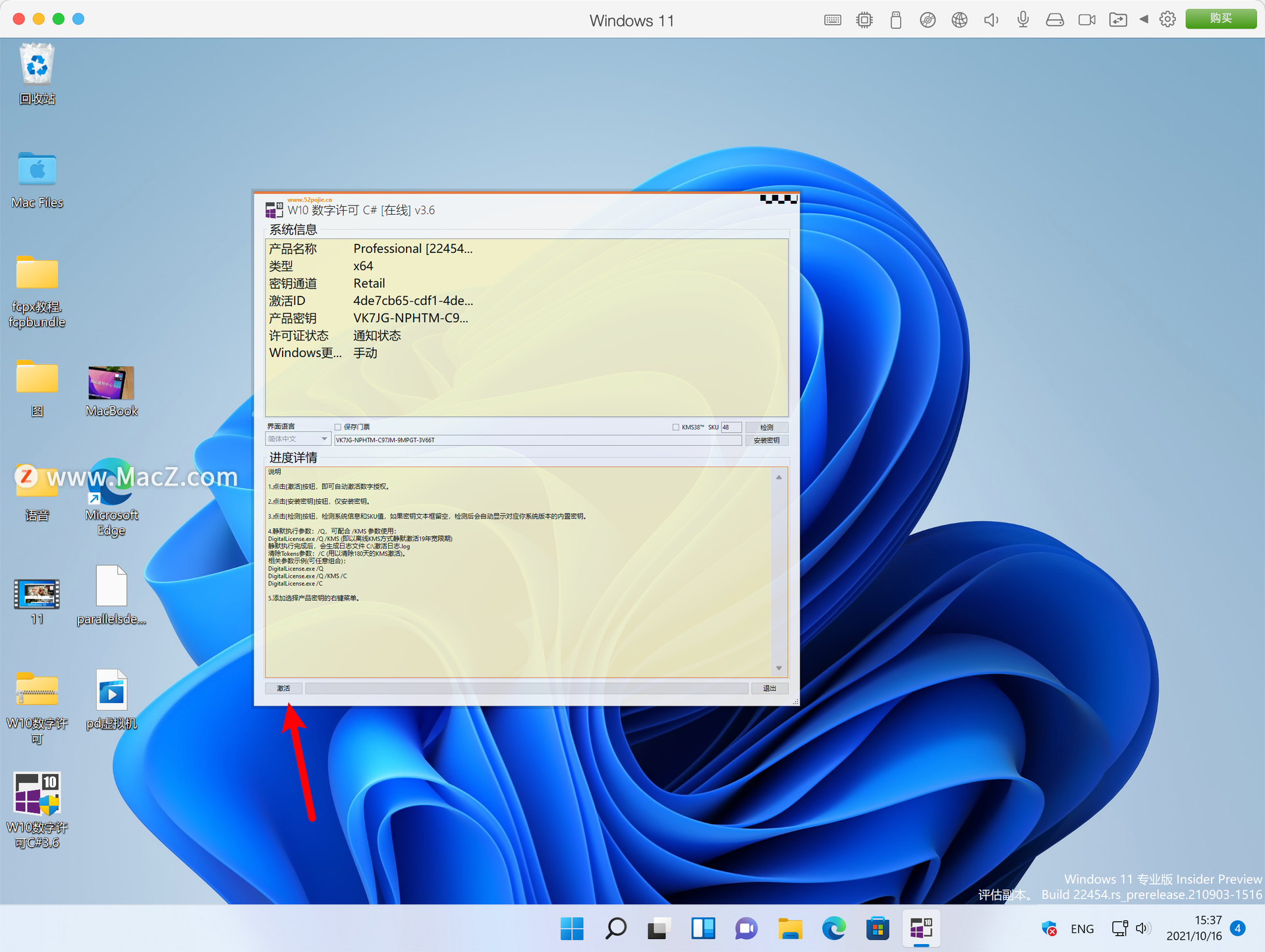
打开设置,看看激活了没
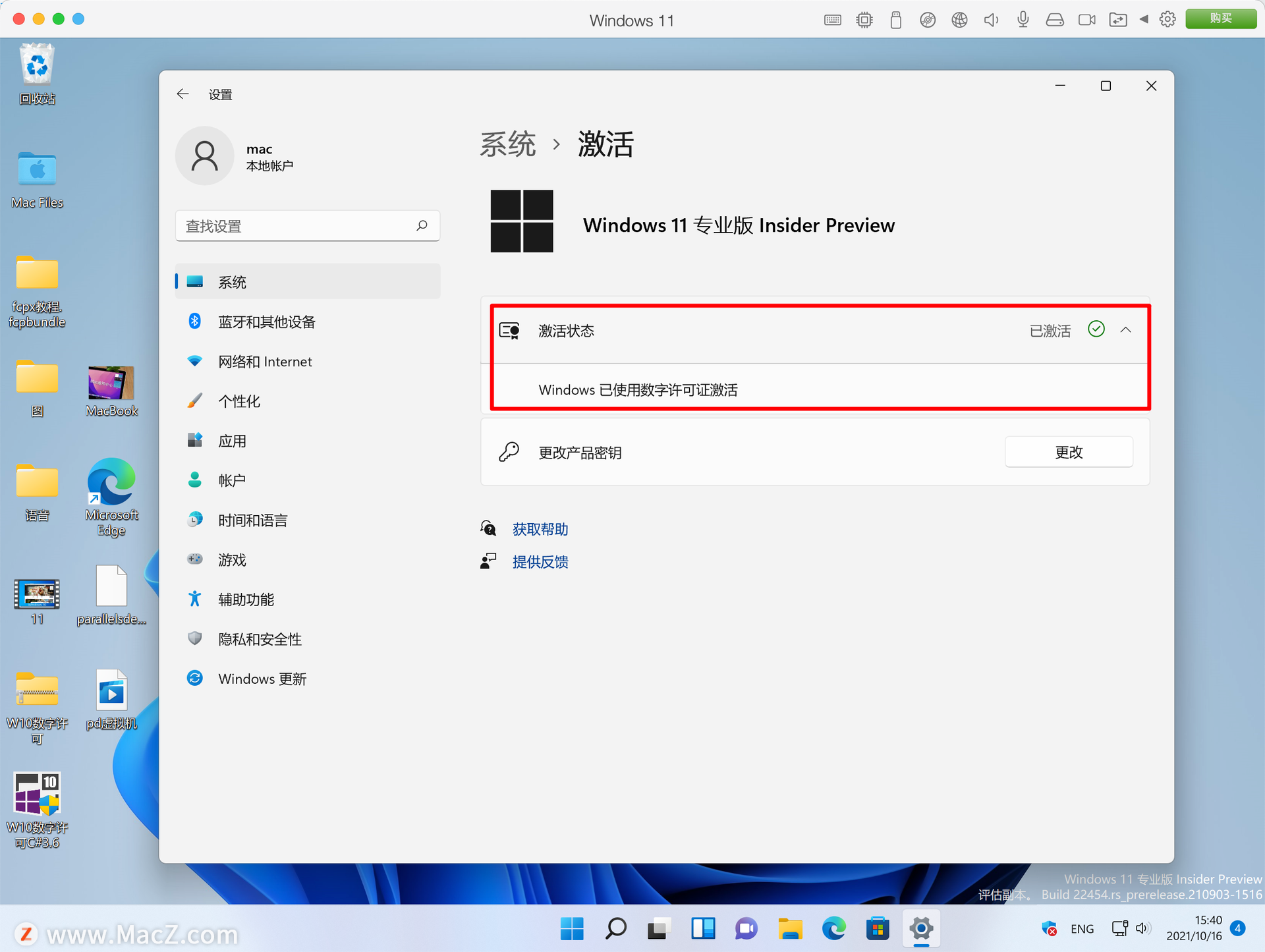
本期内容这台电脑无法运行 Windows11怎么办?Parallels Desktop 17 安装win11,就这些了,写了这么详细了,还有不明白的,Windows镜像网盘里有小编的联系方式,可以继续探讨。
「Mac新手必备」在 Mac 上查找和管理 Safari 下载
下载文件后,并不总是很容易找到它的保存位置。以下是在 Mac 上查找和管理 Safari 下载的方法。


